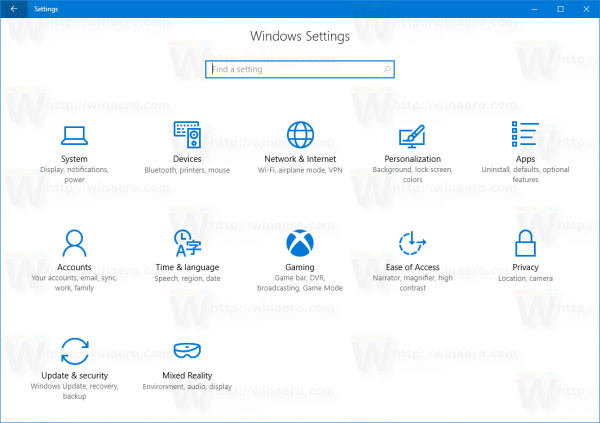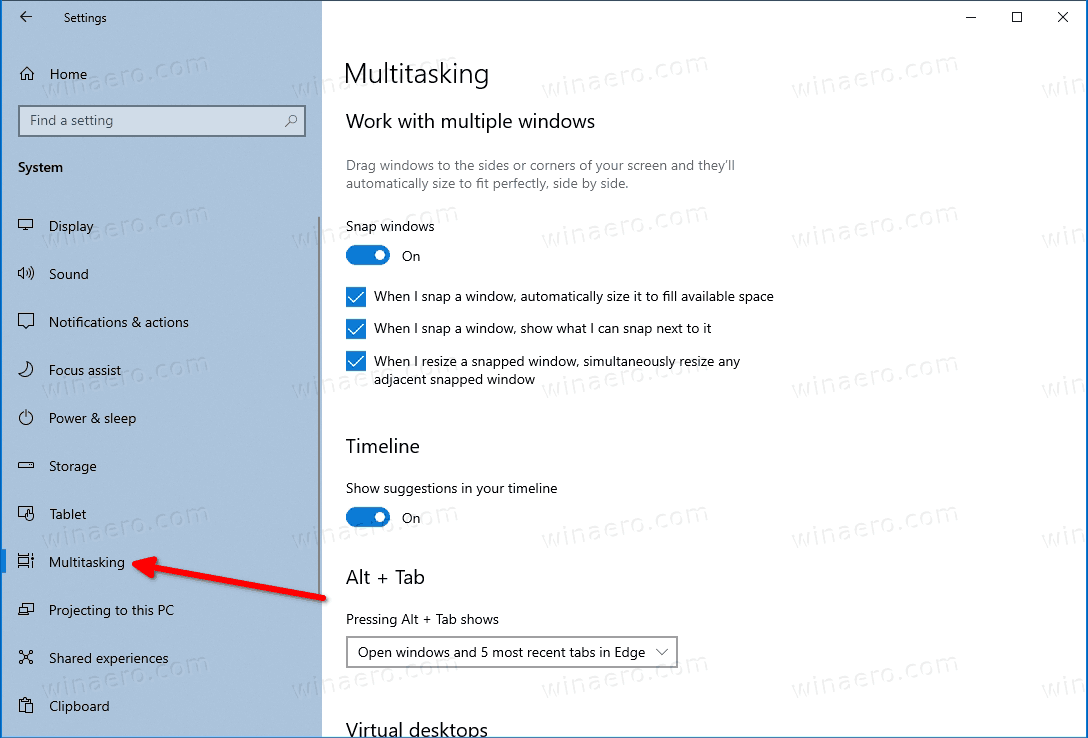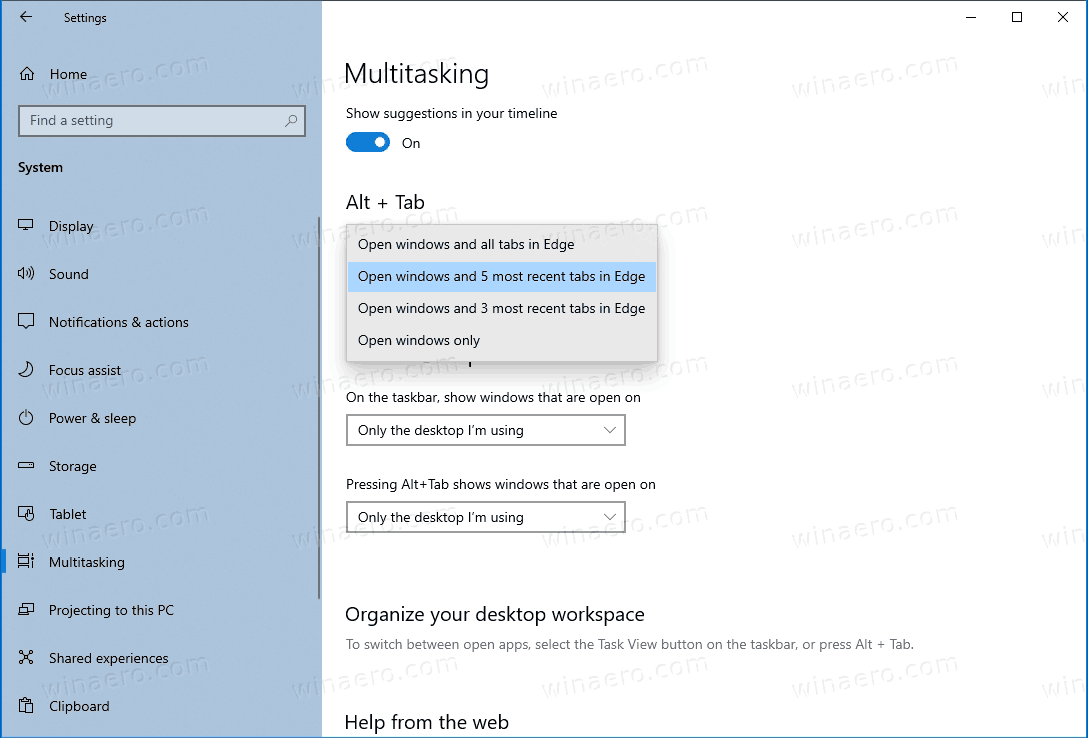Jak wyłączyć karty krawędziowe w oknie dialogowym Alt + Tab w systemie Windows 10
Z ostatnie zmiany w systemie Windows 10 otwarte karty w przeglądarce Microsoft Edge pojawiają się w oknie dialogowym przełączania okien Alt + Tab jako pojedyncze okna. Jeśli nie jesteś zadowolony z tej zmiany, możesz łatwo przywrócić jej klasyczne zachowanie, gdy aplikacja Edge pojawia się jako pojedyncza ikona w Alt + Tab.
Reklama
Firma Microsoft opisuje zmianę w następujący sposób.
Czy jesteś osobą wielozadaniową? Twoje karty otwarte w Microsoft Edge zaczną pojawiać się w Alt + TAB, a nie tylko te aktywne w każdym oknie przeglądarki. Wprowadzamy tę zmianę, abyś mógł szybko wrócić do tego, co robiłeś - gdziekolwiek to robiłeś.
Oto jak to działa w akcji:
https://winaero.com/blog/wp-content/uploads/2020/07/edge-alt-tab.mp4Jeśli chcesz widzieć mniej zakładek Edge w oknie dialogowym Alt + Tab lub całkowicie je stamtąd usunąć i mieć klasyczny podgląd miniatury pojedynczego Edge w oknie przeglądarki, możesz skonfigurować tę funkcję w Ustawieniach. Na szczęście Microsoft udostępnia odpowiednią opcję.
jak sprawdzić, które porty są otwarte?
Aby wyłączyć karty krawędziowe w oknie dialogowym Alt + Tab w systemie Windows 10,
- Otworzyć Aplikacja Ustawienia .
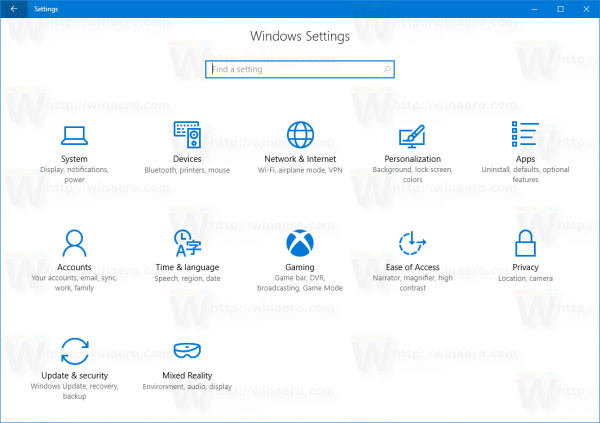
- Iść doUstawienia> System> Wielozadaniowość.
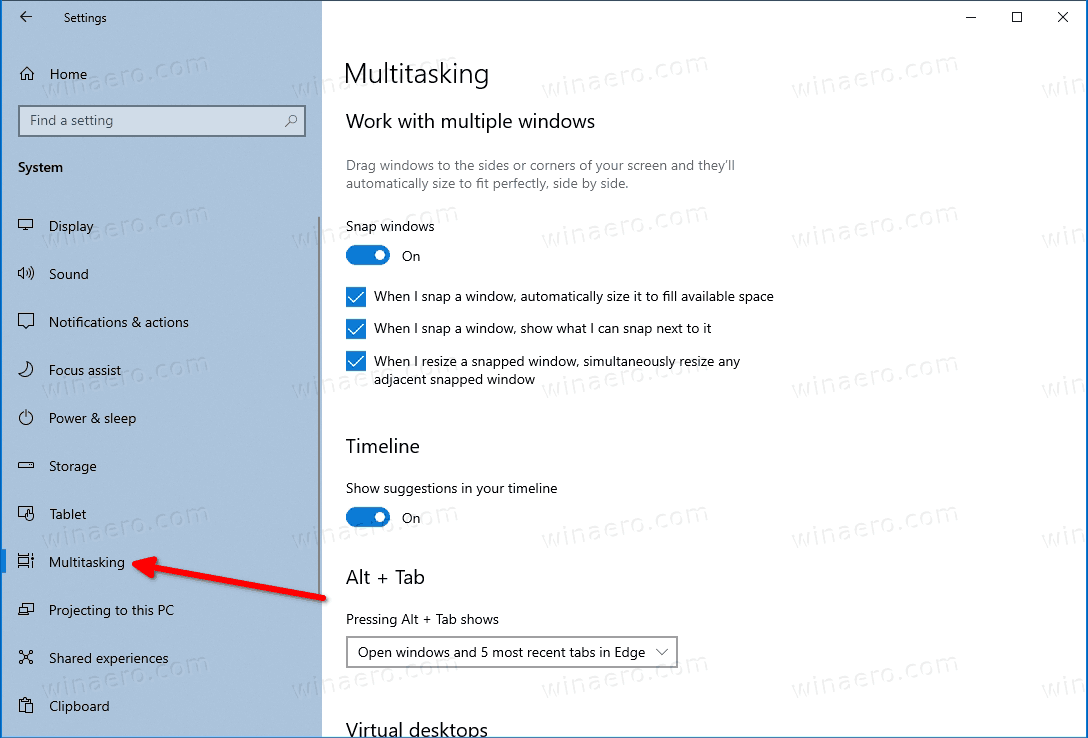
- Po prawej stronie przejdź doAlt + TabSekcja.
- PodNaciśnięcie Alt + Tab pokazujeWybierzOtwórz tylko system Windowsz rozwijanej listy opcji.
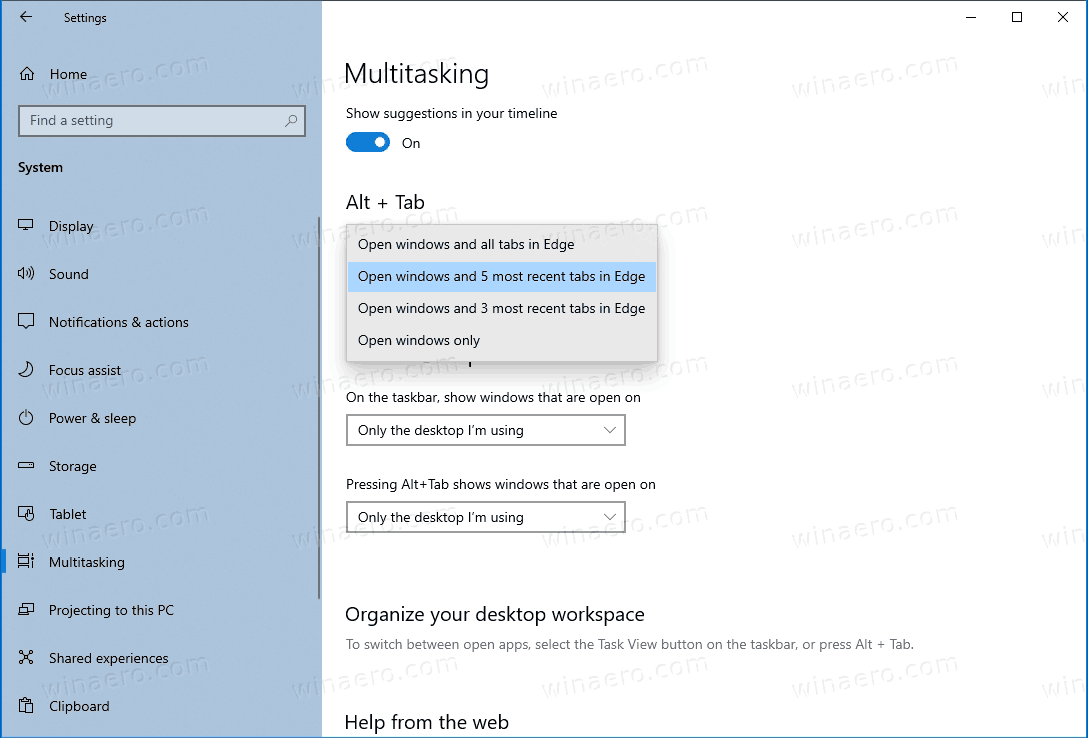
- Alternatywnie możesz wybrać jedną z następujących opcji zgodnie ze swoimi preferencjami.
- Otwórz okna i wszystkie karty w Edge
- Otwórz system Windows i 5 najnowszych kart w Edge (domyślnie)
- Otwórz system Windows i 3 najnowsze karty w Edge
- Otwórz tylko system Windows
Gotowe!
Microsoft Edge jest teraz przeglądarką opartą na Chromium z wieloma ekskluzywnymi funkcjami, takimi jak Czytać na głos i usługi powiązane z Microsoft zamiast Google. Przeglądarka otrzymała już kilka aktualizacji, z obsługą urządzeń ARM64 w Stabilność krawędzi 80 . Ponadto Microsoft Edge nadal obsługuje wiele starzejących się wersji systemu Windows, w tym Windows 7, który ostatnio osiągnął koniec wsparcia . Sprawdzić Wersje Windows obsługiwane przez Microsoft Edge Chromium i Najnowsza mapa drogowa Edge Chromium . Wreszcie zainteresowani użytkownicy mogą pobrać Instalatory MSI do wdrażania i dostosowywania.

W przypadku wersji przedpremierowych firma Microsoft korzysta obecnie z trzech kanałów, aby dostarczać aktualizacje do Edge Insider. Kanał Canary otrzymuje aktualizacje codziennie (z wyjątkiem soboty i niedzieli), kanał deweloperski otrzymuje aktualizacje co tydzień, a kanał Beta jest aktualizowany co 6 tygodni. Microsoft jest zamierza obsługiwać Edge Chromium w systemach Windows 7, 8.1 i 10 obok macOS, Linux (w przyszłości) i aplikacje mobilne na iOS i Androida. Użytkownicy systemu Windows 7 otrzymają aktualizacje do 15 lipca 2021 r .